Ако получите имейл, който съдържа свързани изображения, Outlook не изтегля тези изображения автоматично по подразбиране. Можете да промените това поведение, ако желаете, но има рискове да го направите. Нека да разгледаме.
За да бъде ясно, тук не говорим за съобщения, които съдържат изображения като прикачени файлове или за съобщение, в което подателят е вмъкнал изображения (тъй като те работят почти като прикачени файлове). Говорим за изображения, които съдържат URL връзки към изображения, които се хостват онлайн.
Когато получите съобщение, което съдържа изображения, Outlook предотвратява изтеглянето на тези изображения и ви показва съобщение в горната част на имейла.

Причината за това е, че Outlook трябва да изтегли тези изображения от външен сървър, което означава, че сървърът (и следователно подателят) ще знае, че вашият имейл адрес е „на живо“ и се наблюдава.
Това не е проблем за легитимни податели като приятели или фирми, за които имате нужда от имейл адрес на живо (като PayPal, Amazon и т.н.), защото е добре те да знаят, че имейлът ви работи. Дори тук, в How-To Geek, ние включваме проследяващ пиксел в нашия бюлетин, за да можем да премахваме хора, които никога не отварят или не преглеждат нашите съобщения, защото активно се опитваме да сме сигурни, че не изпращаме спам на хора.
Но за истинските спамъри това е различна история. Ако знаят, че имейл адресът ви е активен, тогава ще станете по-голяма цел за спам и фишинг имейли. В крайна сметка, акаунт, за който е известно, че човек го гледа, е много по-ценен за измамник, отколкото адрес, който може никога да не го види човек.
Въпреки това, дори по-лошо от спамърите да знаят, че вашият имейл адрес се наблюдава от човек, е възможността изображенията съдържат вирус или злонамерен софтуер. Това е добре познат вектор на атака и разчита на хората, които изтеглят изображението на компютъра си.
Така че по подразбиране Outlook предотвратява автоматичното изтегляне на изображения — и това е хубаво нещо.
Ако щракнете върху съобщението, ще получите няколко опции за справяне с това.
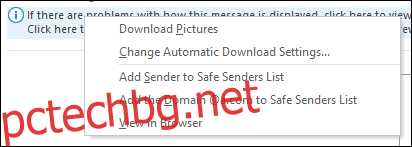
Първата опция, „Изтегляне на снимки“, просто ще изтегли снимките за този имейл и ако познавате подателя, тогава това вероятно е опцията, която изберете.
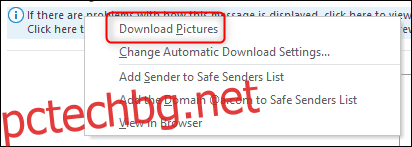
За да разрешите изтеглянето на изображения за този потребител отново или за всякакви съобщения, идващи от този домейн, можете да изберете „Добавяне на подател към списъка с безопасни податели“ или „Добавяне на домейна [domain name] към списъка с безопасни податели“. В бъдеще Outlook автоматично ще изтегля изображения в имейли от потребители или домейни във вашия списък с безопасни податели.
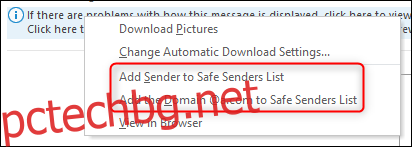
Ако искате да видите изображението, но не и чрез вашия имейл клиент, имате възможност да прегледате имейла във вашия браузър.
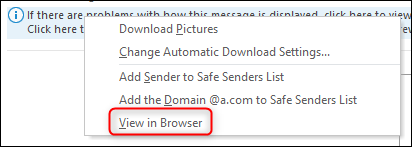
Вашият браузър може да бъде по-безопасно място за преглед на потенциално заредено със злонамерен софтуер изображение, но вие сте изследовател по сигурността? Не? Тогава не отваряйте подозрителен имейл никъде, просто го изтрийте.
Не можем да подчертаем достатъчно това: Ако получите съобщение и смятате, че може да е фишинг имейл или опасен спам, изтрийте го и стартирайте сканиране за вируси на компютъра си. Не се бъркайте в опитите да го отворите „безопасно“.
Което ни води до опцията в контекстното меню, която досега сме игнорирали: „Промяна на настройките за автоматично изтегляне“.
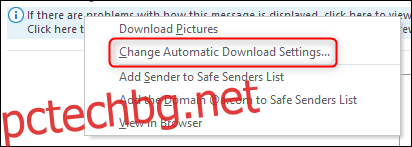
Щракването върху тази опция ви отвежда до настройките за автоматично изтегляне. Можете също да стигнете до там, като щракнете върху Файл > Опции > Център за доверие > Настройки на Центъра за доверие.
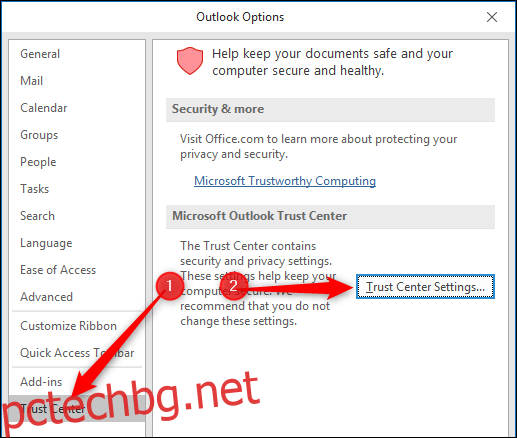
След това щракнете върху Автоматично изтегляне, за да покажете настройките. Интересуваме се от опцията „Не изтегляйте снимки автоматично в стандартни HTML имейл съобщения или RSS елементи“.
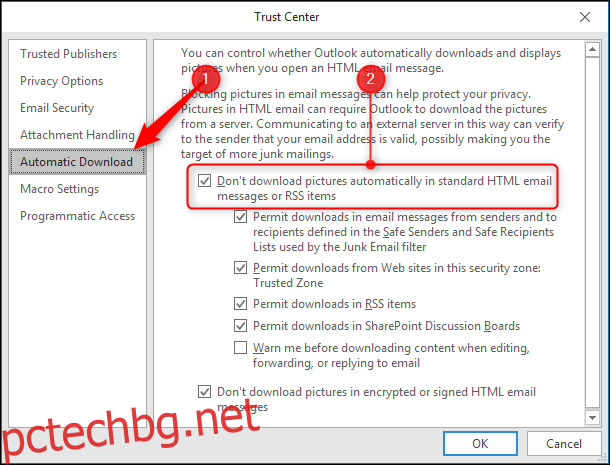
Тази настройка е включена по подразбиране и идва с подходящо предупреждение над нея.
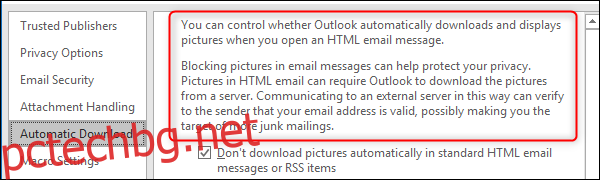
За да бъде ясно, ние не препоръчваме изключването на тази настройка, тъй като тя е безценна защита както срещу спам, така и срещу злонамерен софтуер. Въпреки това, ако сте увеличили настройките си за нежелана поща чак до само безопасни списъци (където пощата от всеки подател, който не е в списъка ви с безопасни податели, се счита за нежелана), тогава можете да изключите тази настройка, стига да не го направите t преместете елементи от неизвестни податели от вашата папка с нежелани имейли във вашата входяща поща.
Има обаче редица включени настройки по подразбиране, които позволяват автоматично изтегляне на изображения от сигурни податели, надеждни уебсайтове и RSS емисии, така че наистина няма нужда да го изключвате, освен ако обстоятелствата не са доста необичайни.
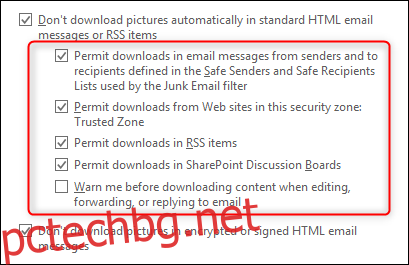
Така че отново не препоръчваме да изключвате тази настройка, освен при много специфични обстоятелства, но това е как да го направите, ако искате.

